¿Cómo saber qué tarjeta gráfica tienes en Windows 11? - Conoce tu PC

Si te has preguntado ¿Cómo puedo saber que tarjeta gráfica tengo instalada en mi computadora con Windows 11? Pues en este artículo te explicaremos como averiguarlo para que puedas conocer tu PC. Esto puede ser muy útil si tienes dudas de si tu ordenador corre algún programa pesado que requiera bastante poder de video.
- ¿Qué hacer para conocer tu tarjeta gráfica en información de sistema de Windows?
- ¿Cómo puedes saber que tarjeta gráfica tienes en Windows con comandos?
- ¿De qué forma puedes conocer tu tarjeta gráfica a través de una aplicación para Windows?
- ¿Cuál es la forma de conocer la capacidad de tu tarjeta gráfica?
¿Qué hacer para conocer tu tarjeta gráfica en información de sistema de Windows?
Para saber la información de nuestra tarjeta gráfica haciendo uso de las herramientas del sistema, lo que tendremos que hacer será abrir el menú inicio y en la barra de búsqueda escribir ‘msinfo’ y esperar a que cargue el resultado.

Esto nos dará como resultado el acceso directo a la información del sistema, el cual tendremos que abrir. Una vez cargado el menú tendremos varias opciones, sin embargo, la que nos interesa es la descripción de los componentes.
Cuando despleguemos este menú aparecerán todos nuestros dispositivos y debemos marcar el de pantalla. Al hacer esto se nos mostrará a la derecha toda la información de nuestro adaptador de pantalla, incluyendo el nombre, fabricante, capacidad y tecnología.
¿Cómo puedes saber que tarjeta gráfica tienes en Windows con comandos?
Otra de las opciones que tenemos para ver la información de nuestra gráfica es a través del DiretX instalado. Para esto tendremos que abrir el menú inicio y escribir el comando ‘dxdiag’, esto nos dará como resultado un acceso directo con el mismo nombre el cual tendremos que abrir.
Una vez abierto se nos mostrará una ventana con la información de nuestro sistema así como la información más relevante de nuestra tarjeta de video como la memoria total, la memoria dedicada para video, la memoria compartida y la tecnología que usa el puerto PCI. También, podremos hacer uso de algunas herramientas de diagnóstico de DiretX.
Además, y un apartado interesante sobre todo para quien desea usar su gráfica para jugar, es que se nos mostrara si nuestra tarjeta es compatible con la aceleración de textura clásica, 3D y si tiene habilitada la Aceleración de DirectDraw.
¿De qué forma puedes conocer tu tarjeta gráfica a través de una aplicación para Windows?
Existen muchas opciones para verificar la información de nuestro Hardware a través del sistema y de aplicaciones de terceros. Sin embargo, la mayoría de ellos muestran datos técnicos un poco complejos. Por esto lo mejor es que uses CPU- Z un programa muy intuitivo pero completo.
Tu mejor opción es CPU-Z
Sin dudas la mejor y más rápida opción para conocer todo acerca de tu gráfica es a través de CPU-Z. Una aplicación que no solo nos muestra información de nuestra gráfica, sino que también nos da todos los datos de nuestros componentes como memoria RAM y procesador.
En este caso lo que nos interesa es conocer la información de nuestra gráfica y para ello primero tendremos que descargar el programa. Una vez entremos en su página oficial lo que debemos hacer es pulsar en descargar, este es de uso libre por lo que no tendrás que pagar nada para usarlo.
Una vez descargado tendremos que instalarlo, esto se hace dando doble clic al acceso y siguiendo los pasos del instalador. Una vez completado este proceso ya podremos abrirlo desde nuestro escritorio. CPU-Z carga rápidamente y lo primero que se nos mostrara será la ventana de información del procesador.
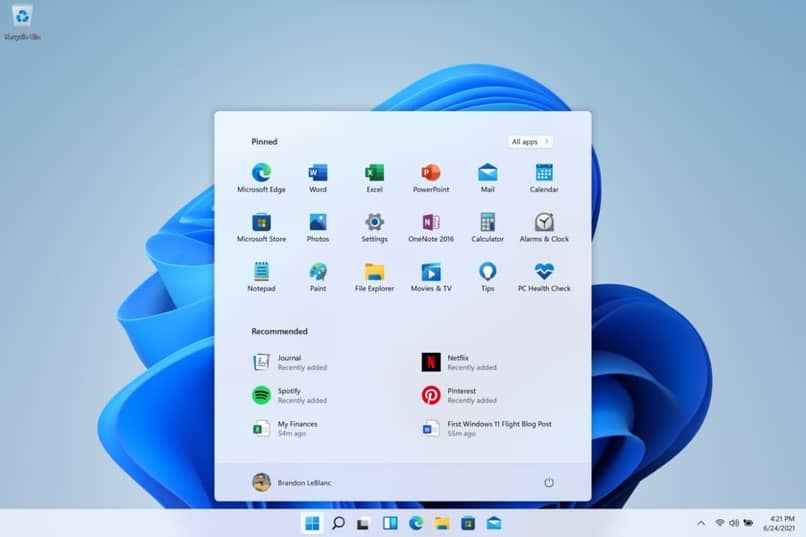
Para movernos a la ventana de la tarjeta de video tendremos que buscar el sub menú ‘Graphics’ en donde se nos mostrara el nombre, el tipo de placa, la velocidad del núcleo y de la memoria y la cantidad de memoria dedicada.
¿Cuál es la forma de conocer la capacidad de tu tarjeta gráfica?
Haciendo uso de cualquiera de los pasos anteriores puedes conocer la capacidad de tu tarjeta gráfica. Sin embargo, y a modo de resumen lo mejor y más rápido que puedes hacer es seguir los pasos en CPU-Z.
En donde se te mostrara la capacidad de tu tarjeta, incluyendo la velocidad del reloj interno, de la memoria y además se te mostrara expresado en gigabytes cuanta memoria dedicada tiene tu tarjeta. Esto te dará la información suficiente que necesitaras para saber si tu tarjeta es suficientemente potente para correr algún programa pesado o no.